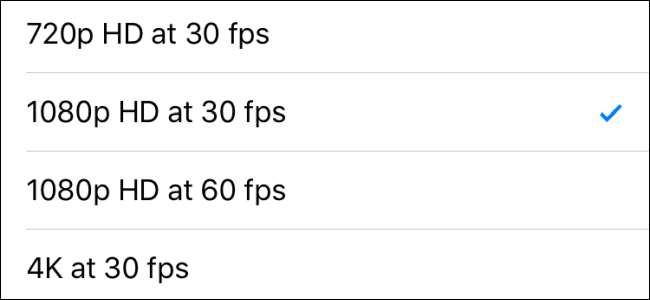
Hvis du har en iPhone 6 eller nyere, kan du ændre den hastighed og opløsning, hvormed din telefon optager optaget video og slowmotion-video. Hvis du foretrækker at bruge mindre lagerplads og virkelig kun ser på dine videoer på din telefon, kan en lavere opløsning hjælpe dig med at spare plads. Hvis du vil have billeder med højere opløsning (som 4K) eller glattere video (som 60 fps), koster det noget lagerplads at bumpe indstillingerne, men det kan være det værd for dig.
Desværre kan du ikke justere disse indstillinger i farten fra Camera-appen. Du skal dykke ned i Indstillinger for at foretage justeringen. Sådan gør du.
Start din indstillinger-app, rul lidt ned, og tryk derefter på "Fotos & kamera."
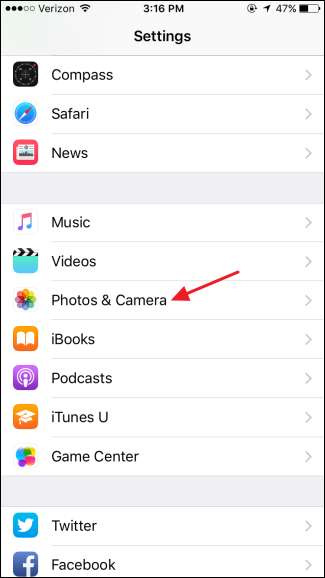
På siden Fotos og kamera skal du trykke på indstillingen "Optag video".
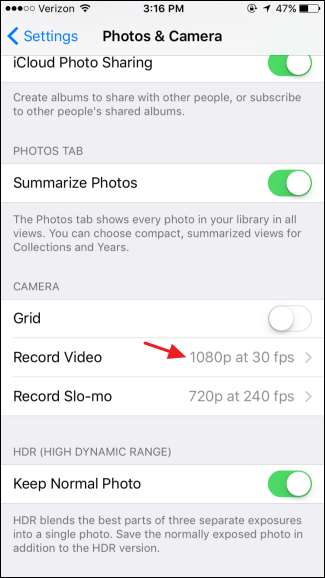
RELATEREDE: Hvordan 4K-kameraer sammenlignes med 4K-video fra din smartphone
På siden "Optag video" skal du trykke på den opløsning og hastighed, som du vil optage almindelig video med. Som standard optager iPhones video i 1080p ved 30 fps (billeder pr. Sekund). Generelt vil en højere opløsning give dig bedre kvalitet, især på større skærme. Og 4K-video kan være fantastisk, hvis du har en 4K-skærm tilgængelig, selvom du ikke skulle forvente det samme slags kvalitet du kan få fra et dedikeret 4K-kamera. Hvis du støder op i din billedhastighed, får du generelt en glattere video end en lavere billedhastighed ved samme opløsning. Den eneste reelle ulempe ved de højere indstillinger er mængden af lagerpladsvideoer, der optages på din telefon. iOS giver dig nogle nyttige oplysninger nederst på siden, der viser, hvor meget plads et minut video vil forbruge for hvert minut af video.
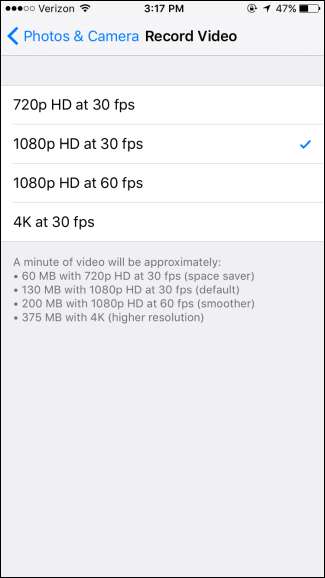
Du kan også justere kvaliteten af slo-mo-videoer, du optager. Tilbage på siden Fotos & kamera skal du trykke på "Record Slo-mo" -indstillingen.
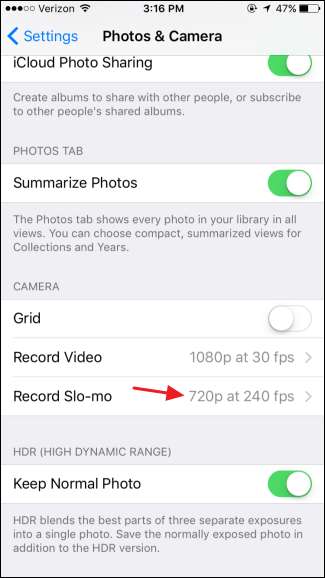
Du har virkelig kun to muligheder her, og det at bumpe din video op til 1080p fra standardindstillingen 720p har en betydelig pris for billedhastigheden. Mens de resulterende videoer ser skarpere ud, mister du en smule glathed. Spil med de to indstillinger og se, hvad der ser bedst ud for dig, baseret på hvilke typer motiver du filmer.
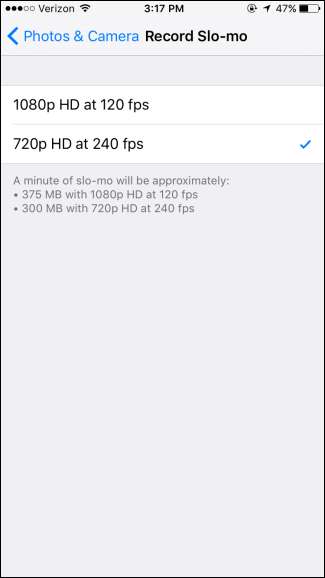
Og det er alt, hvad der er! Justering af hastigheden og opløsningen på videoer, du optager, kan hjælpe dig med at maksimere enten din lagerplads eller kvaliteten af dine optagelser eller finde den rette balance mellem de to.







